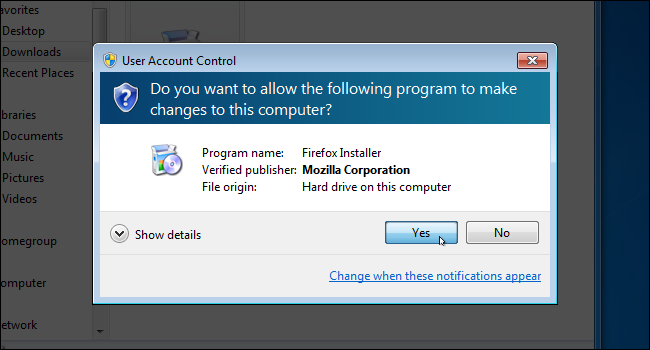
如果你已经使用Windows有一段时间了,你可能还记得用户帐户控制(UAC)在Windows Vista中第一次出现时有多烦人。我们当时向你展示了如何禁用它,现在你仍然可以在Windows8和10中禁用它。以下是方法。
相关:为什么不应在Windows中禁用用户帐户控制(UAC)
不过,我得先提个警告。我们实际上建议您不要禁用UAC。你最终会得到一台不太安全的PC(我们已经写了一本很棒的指南来解释这一点)。如果您总是在新的Windows安装中禁用它,您可能想要再试一次。Windows8和Windows10上的UAC比过去更精简,也不那么烦人。也就是说,我们不是来告诉你该怎么做的。
在Windows 7、8或10中,点击开始,在搜索框中键入“UAC”,然后单击“更改用户帐户控制设置”结果。在Windows8上,你将使用开始屏幕(而不是开始菜单),你必须将搜索更改为“设置”,但它的工作原理基本相同。

在“User Account Control Settings”(用户帐户控制设置)窗口中,将滑块一直向下拖动到“Never Notify”(从不通知)设置。完成后,请单击“确定”。

很简单。
还要注意的是,您不必完全关闭UAC。以下是您可以使用滑块应用的设置:
始终通知:每当有应用程序试图安装软件或对您的PC进行更改时,Windows都会要求您通过UAC进行验证。当您更改Windows设置时,它还会要求验证。 只通知应用程序:滑块上中间的两个设置的工作原理类似,都只在应用程序试图进行更改时通知您,而不是在您更改Windows设置时通知您。这两种设置的不同之处在于,第一种设置在通知期间会使屏幕变暗,而第二种设置则不会。第二种设置针对的是那些电脑(无论出于什么原因)需要很长时间使屏幕变暗的人。 从不通知:UAC不会通知您您所做的更改或应用程序所做的更改。此设置实际上会关闭UAC。
就像我们说的,我们强烈建议您不要关闭UAC。这使您可以安全地将管理员帐户作为日常用户帐户运行。但是,如果你下定决心要关掉它,至少现在你知道这是多么容易了。